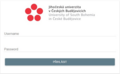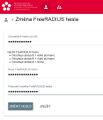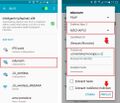Android: Porovnání verzí
Z Wiki JU
Bez shrnutí editace |
Bez shrnutí editace |
||
| Řádek 1: | Řádek 1: | ||
__FORCETOC__ | |||
== Nastavení hesla (vytvoření účtu) FreeRadius == | |||
<gallery mode="slideshow"> | |||
Soubor:Idm_jcu_cz.png|1. Přihlaste se do portálu [https://idm.jcu.cz idm.jcu.cz] pomocí stejných údajů jako do portálu IS STAG. | |||
Soubor:IDM Freeradius.jpg|2. Klikněte na "ZMĚNA FREERADIUS HESLA". | |||
Soubor:Freeradius nastavení.jpg|3. Na první řádek znovu zadejte heslo, které máte do portálu IS STAG (toto heslo se nezmění).<br>4. Na následující dva řádky si zvolte heslo pro Wi-Fi.<br>5. Klikněte na tlačítka "ZMĚNA HESLA". | |||
Soubor:Freeradius - změna hesla.jpg|5. Poté, co kliknete na "ZMĚNA HESLA", se v pravém horním rohu objeví "Změna hesla proběhla úspěšně" – tímto máte heslo pro Wi-Fi nastavené. | |||
</gallery> | |||
== Připojení k bezdrátové síti eduroam == | |||
<gallery mode="slideshow"> | |||
Soubor:Připojení k Wi-Fi 1 Android.jpg|1. Připojte se k bezdrátové Wi-Fi síti "eduroam".<br>2. Pro úspěšné připojení je nutné uvést uživ. jméno ve tvaru uživatelskéjméno@jcu.cz a zadat již nastavené freeradius heslo.<br>3. Nyní jste připojeni k bezdrátové síti eduroam. | |||
</gallery> | |||
== Nastavení Wi-Fi sítě == | == Nastavení Wi-Fi sítě == | ||
# Přihlaste se do portálu [https://idm.jcu.cz idm.jcu.cz] pomocí stejných údajů jako do portálu IS STAG.<br>[[Soubor:Idm_jcu_cz.png]]<br> | # Přihlaste se do portálu [https://idm.jcu.cz idm.jcu.cz] pomocí stejných údajů jako do portálu IS STAG.<br>[[Soubor:Idm_jcu_cz.png]]<br> | ||
Verze z 22. 5. 2024, 09:33
Nastavení hesla (vytvoření účtu) FreeRadius
Připojení k bezdrátové síti eduroam
Nastavení Wi-Fi sítě
- Přihlaste se do portálu idm.jcu.cz pomocí stejných údajů jako do portálu IS STAG.
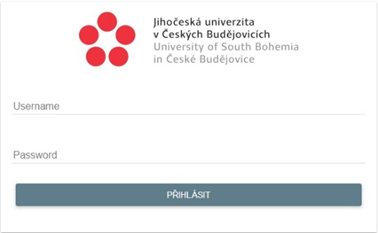
- Klikněte na "ZMĚNA FREERADIUS HESLA".

- Na první řádek znovu zadejte heslo, které máte do portálu IS STAG (toto heslo se nezmění).
- Na následující dva řádky si zvolte heslo pro Wi-Fi.
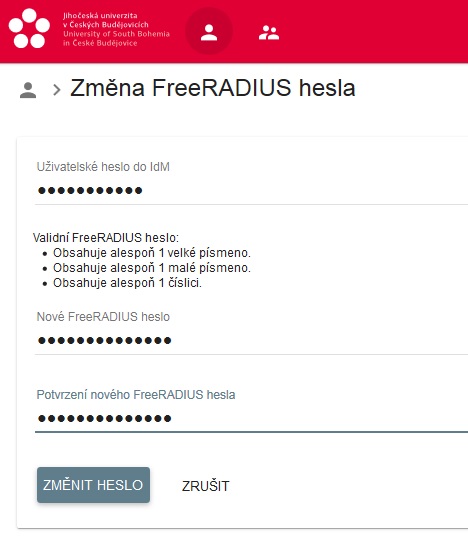
- Poté, co kliknete na "ZMĚNA HESLA", se v pravém horním rohu objeví "Změna hesla proběhla úspěšně" – tímto máte heslo pro Wi-Fi nastavené.

- Pro úspěšné připojení je nutné uvést uživ. jméno ve tvaru uživatelskéjméno@jcu.cz a zadat již nastavené freeradius heslo.
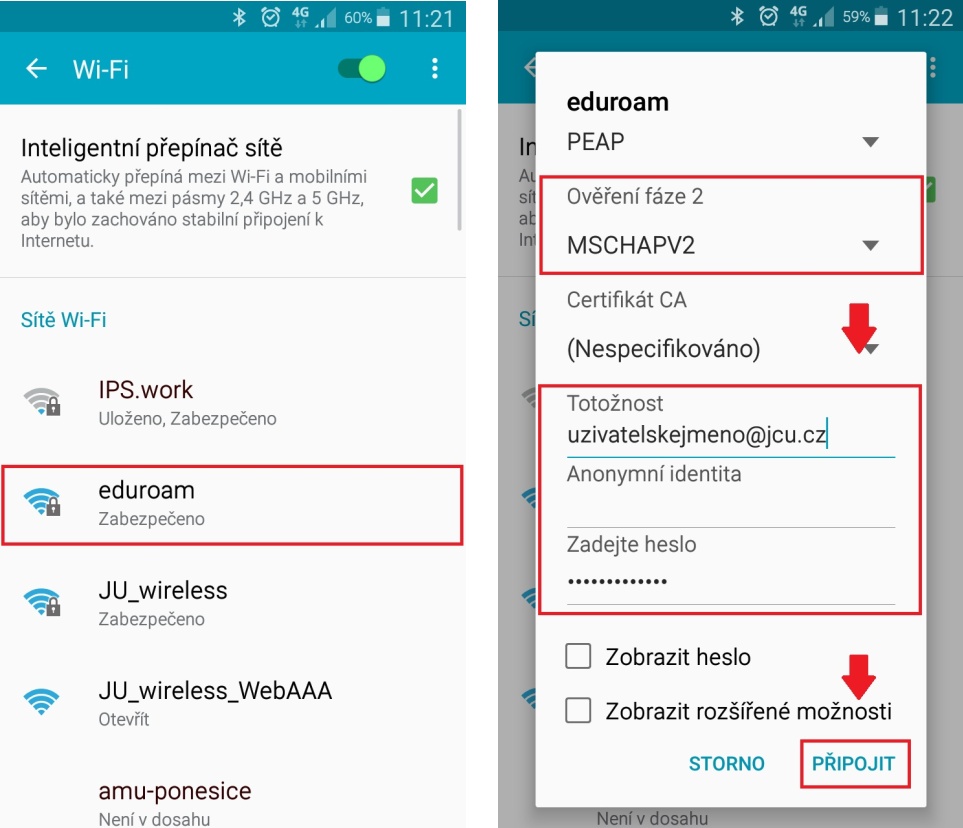
- Nyní jste připojeni k bezdrátové síti eduroam.